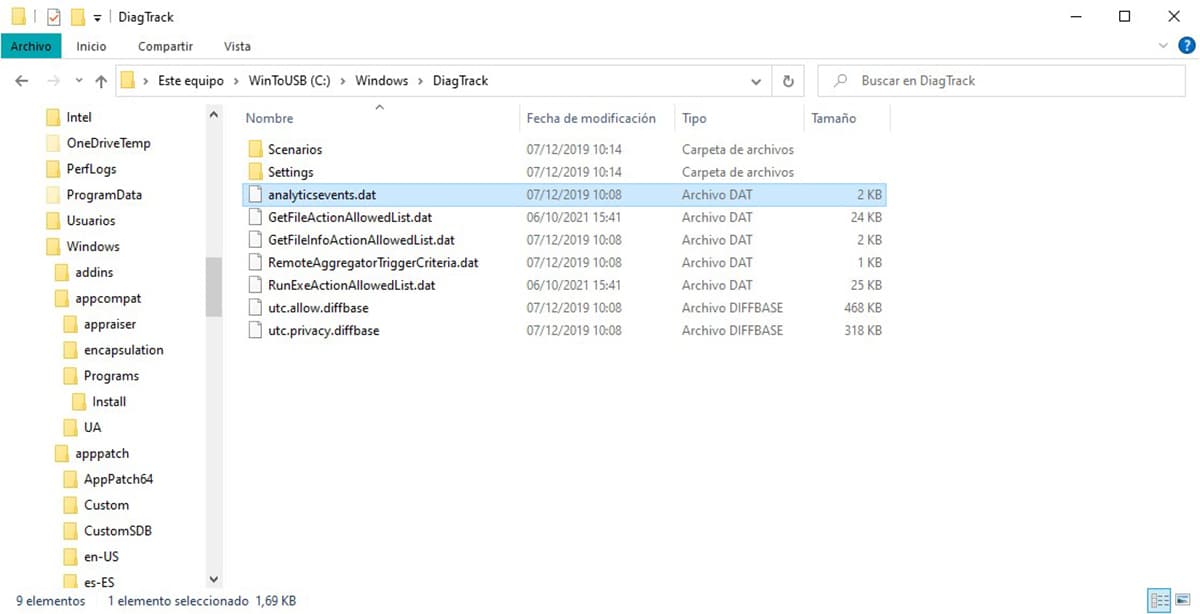
Si quieres saber qué son los archivos DAT, cómo puedes abrirlo y qué pasa si los borras, has llegado al artículo adecuado. En este artículo vamos a resolver todas las dudas que pueda tener acerca de este formato, un formato que no está asociado a ninguna aplicación en concreto.
Qué son archivos DAT
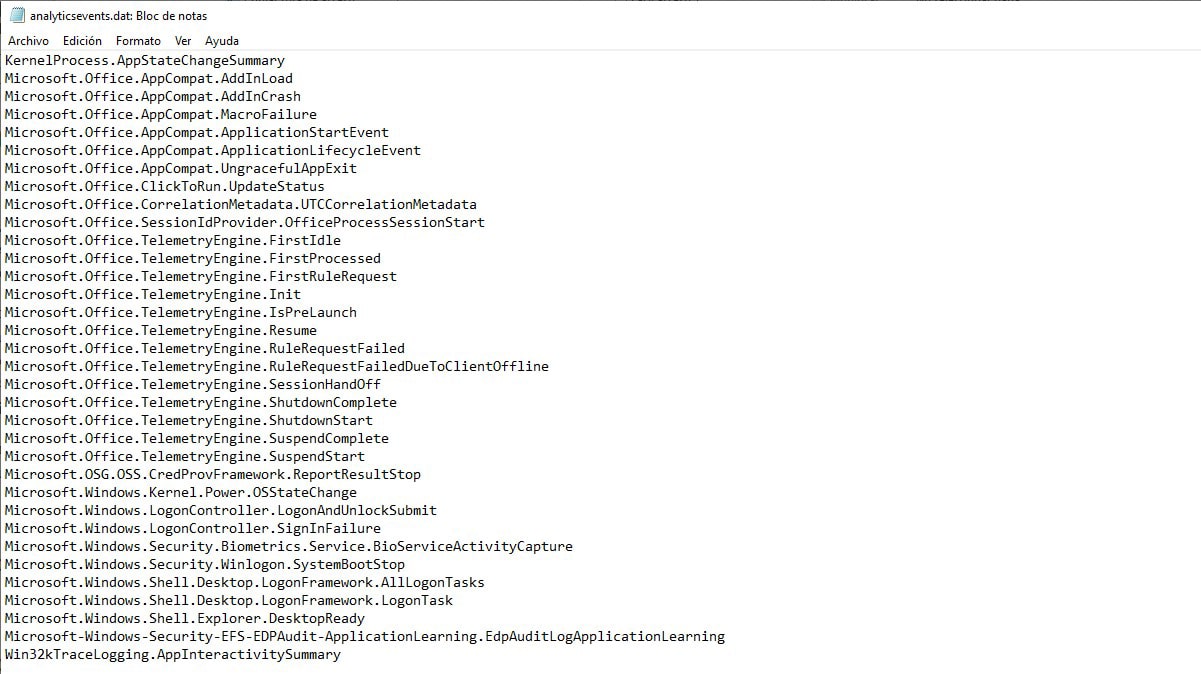
Los archivos DAT, son archivos de datos (de ahí su extensión). Este tipo de archivos suele crearse automáticamente cuando abrimos un archivo de cualquier tipo y se mantiene oculto hasta que cerramos el archivo.
Pero, además, también se encuentran en el interior de la carpeta Windows para almacenar datos de configuración principalmente, al igual que los .ini. También es probable que te hayas encontrado un archivo tipo winmail.dat, un archivo que se genera automáticamente a través de la aplicación Outlook al reenviar archivos.
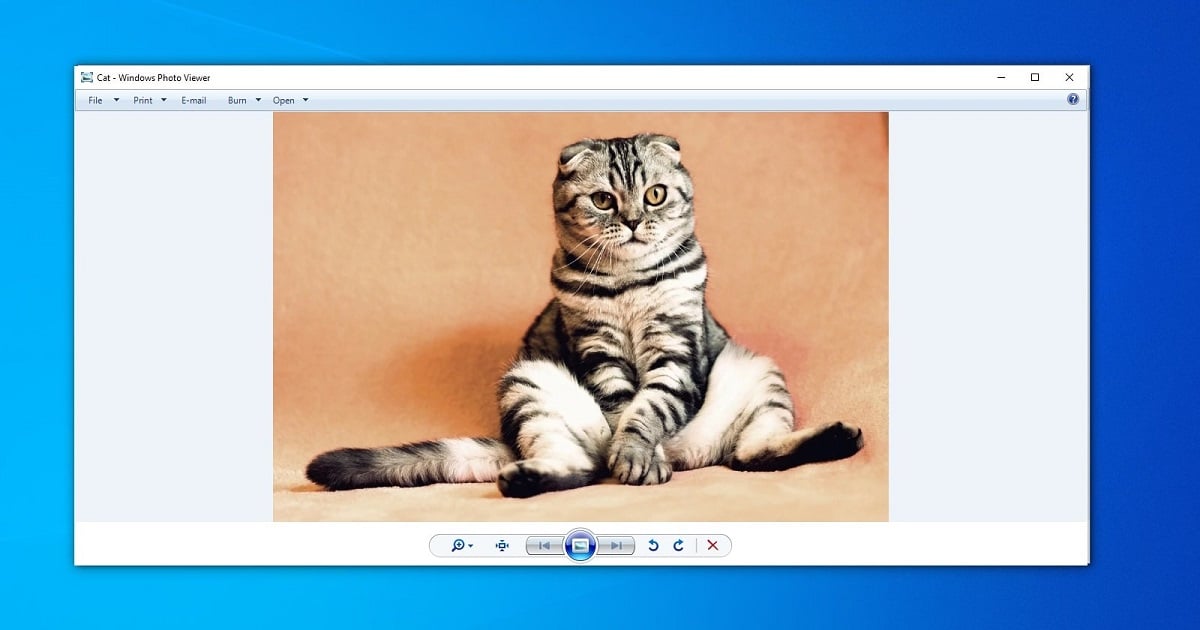
Cómo he comentado al inicio de este artículo, los archivos DAT no están asociados a ninguna aplicación concreta, ya que contienen datos que realmente no nos sirven para absolutamente nada, excepto si se trata de winmail.dat.
¿Puedo borrar los archivos DAT?
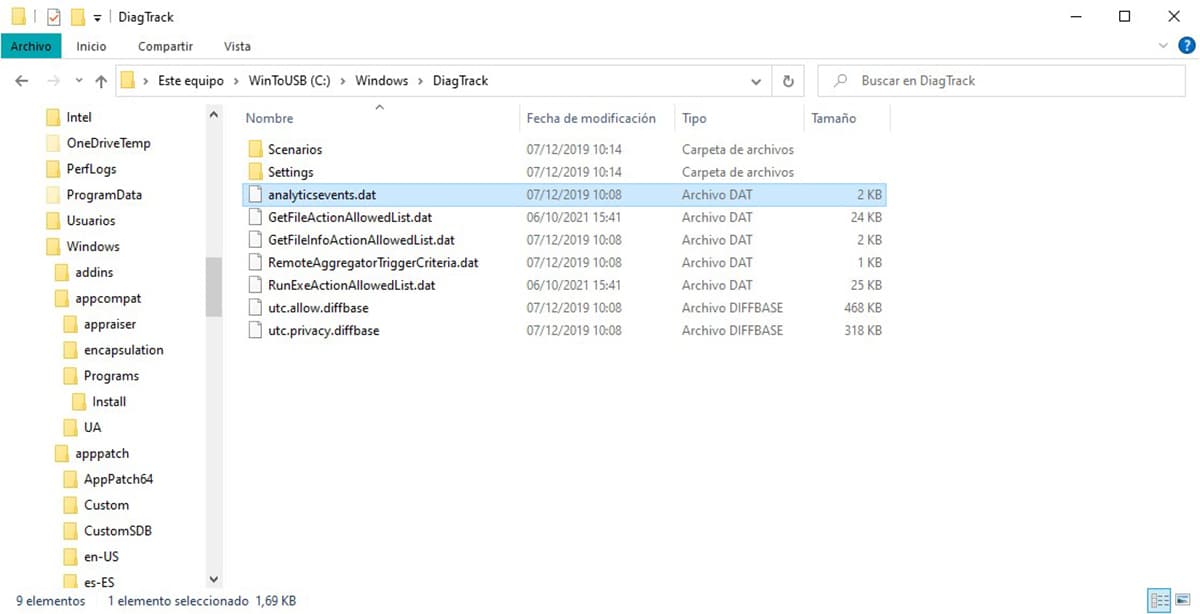
Archivos legibles .dat con un editor de texto
Aunque el contenido almacenado en el interior de los archivos DAT no nos sirva absolutamente para nada, es fundamental para el funcionamiento del sistema o de una aplicación en concreto.
Cuando abres cierto tipo de documento, la aplicación puede generar un archivo a partir de la información del documento que se utiliza para establecer ciertos parámetros necesarios para abrir correctamente el documento.
Este tipo de archivos se elimina automáticamente una vez hemos cerrado el documento o la aplicación.
Es probable que en alguna ocasión te hayas encontrado con este tipo de archivo al acceder a la carpeta donde está almacenado mientras lo editabas si tienes configurado tu equipo para que muestre los archivos ocultos.

Archivos ilegibles con un editor de texto
Los archivos en este formato, también se encuentran dentro de la carpeta Windows. Estos archivos incluyen opciones de configuración de las diferentes aplicaciones del sistema y no están ocultos.
Estos archivos, al igual que muchos otros, están en el sistema por algo, no por capricho así que ni se te ocurre borrarlos. Si los borras, al ser archivos de configuración, no vas a liberar apenas espacio, ya que son archivos, generalmente, de texto plano.
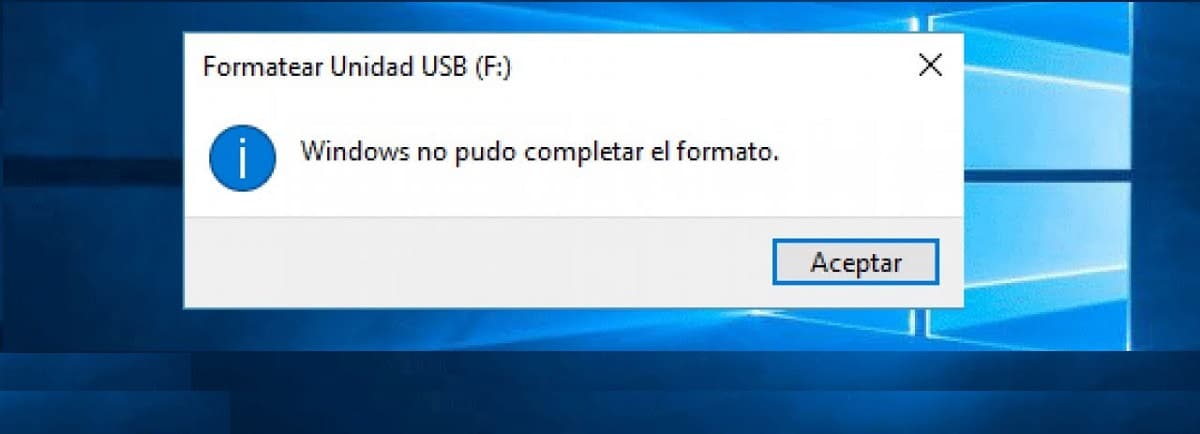
Si hablamos de los archivos winmail.dat de Outlook, la cosa cambia. Cambia porque no se trata de archivos del sistema, sino de archivos adjuntos reenviados que la aplicación de correo de Microsoft ha empaquetado en ese formato.
Cómo abrir archivos DAT en Windows
En el apartado anterior, he comentado que los archivos DAT no están asociados a una aplicación concreta. No siempre se trata de archivos configuración (aunque si en su gran mayoría).
En ocasiones, simplemente son datos adicionales que genera una aplicación al abrirse. El método más rápido para identificar rápidamente si se trata de un archivo que podemos abrir fácilmente o no es observando su tamaño.
Si archivo ocupa menos de 100 KB, vamos a poder abrir el archivo sin problemas con cualquier editor de texto. Sin embargo, si el archivo es más grande, no se trata de un archivo que almacene texto en su interior. Aunque vamos a poder abrirlo con un editor de texto, la información no será legible.
Para abrir un archivo .dat en Windows, debemos realizar los pasos que os muestro a continuación:

- Situamos el ratón encima del archivo que queremos abrir y lo seleccionamos.
- A continuación, pulsamos con el botón derecho del ratón y seleccionamos la opción Abrir.
- Seguidamente, en la ventana que se abre, pulsamos en Más aplicaciones para que se muestren todas las aplicaciones instaladas en nuestro equipo y con las que podemos abrir el archivo.
- Finalmente, seleccionamos la aplicación Bloc de notas.
Si el texto que se muestra es plano, vamos a poder acceder a la información que se almacena su interior, aunque no nos sirva para nada.
Cuando el texto muestra caracteres que no entendemos, no se trata de un archivo de texto plano, sino de otro formato de archivo. ¿Qué formato? Es imposible averiguarlo.
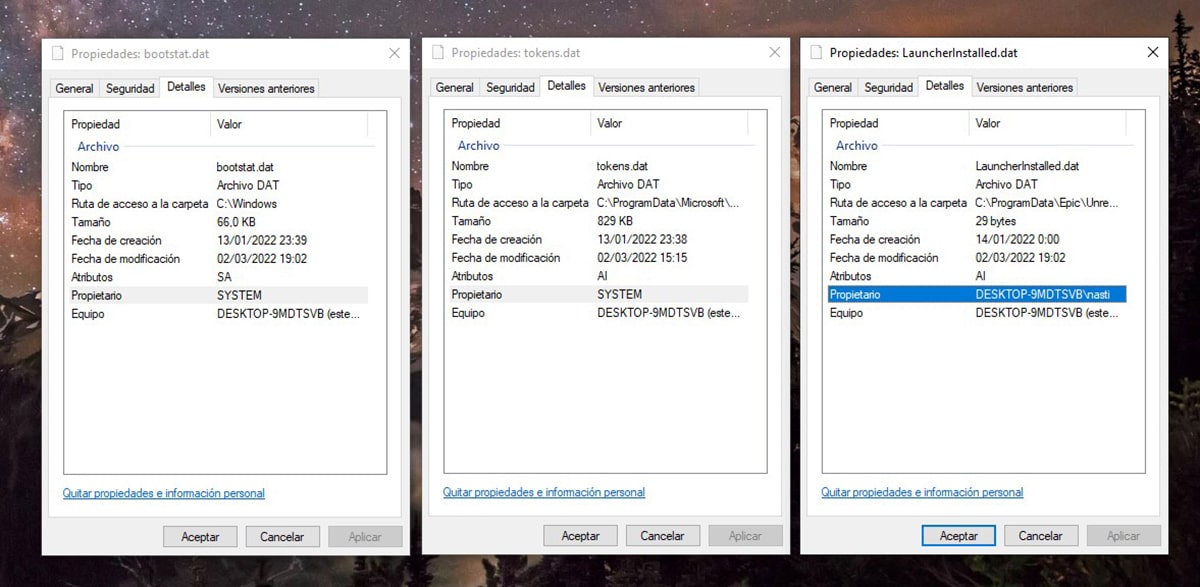
Si es de suma importancia saber qué tipo de aplicación permite abrir ese archivo, lo único que podemos hacer es acceder a las propiedades del archivo y comprobar si se trata de un archivo del sistema o bien está relacionado con una aplicación de terceros.
- Cuando se trata de archivos del sistema, en el apartado Propiedades el valor en SYSTEM. Esto significa que se trata de un archivo del sistema, de Windows, por lo que no vamos a poder abrirlo con ninguna aplicación.
- Si, por el contrario, en el apartado Propiedades, el valor es el nombre de nuestro PC, significa que se trata de un archivo que ha creado una de las aplicaciones que hemos instalado. En este caso, si la borramos, no afectará al funcionamiento de Windows, pero si al de la aplicación.
Cómo abrir archivos DAT en macOS
Mientras que en Windows tenemos la aplicación Bloc de Notas para abrir archivos .dat, en macOS, debemos utilizar la aplicación TextEdit.
El proceso para abrir un archivo .dat en macOS es el mismo que en Windows.
- Situamos el ratón encima del archivo y pulsamos el botón derecho del ratón.
- A continuación, seleccionamos Abrir con y seleccionamos la aplicación TextEdit.
Cómo abrir archivos winmail.dat
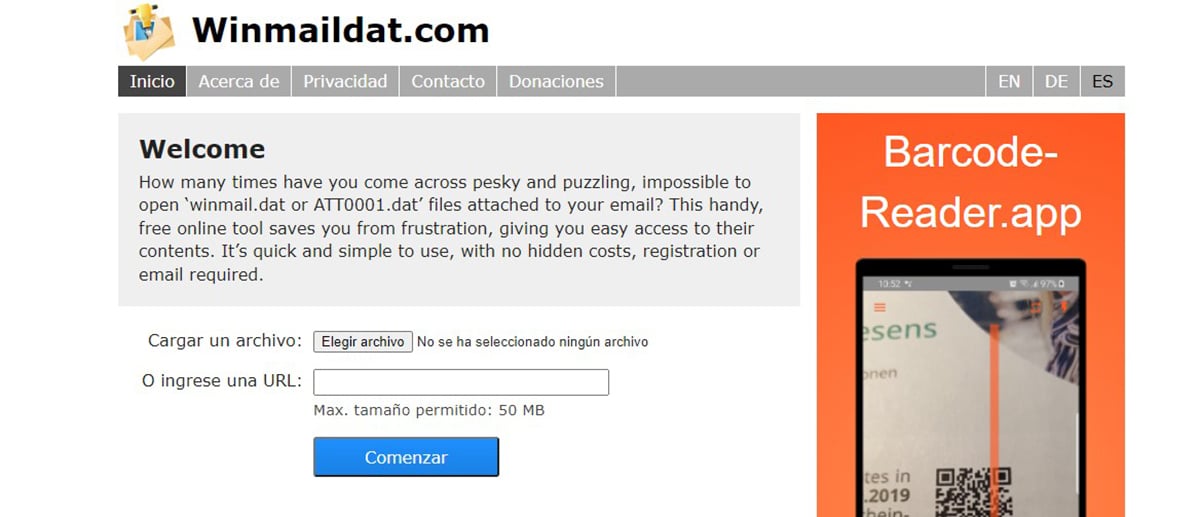
La solución más sencilla y rápida para abrir archivos que hemos recibido a través de Outlook es utilizar la web Winmaildat.com. Con esta aplicación, podemos acceder al interior de estos tipos.
Sin embargo, nos encontramos con una limitación, ya que el archivo máximo que es capaz de procesar esta web es de 50 MB. Si tu archivo supera esa cantidad, tendrás que recurrir a Outlook o al cliente de correo con el que has recibido este archivo.

El problema, es que no todos los clientes de correo nos permiten abrir este tipo de archivos y, en ocasiones, no hay forma de hacerlo.
La solución más sencilla pasa por solicitar al remitente que vuelva a enviar el archivo nuevamente, pero sin que el mensaje se convierta en un archivo, motivo por el que se crean este tipo de archivos.